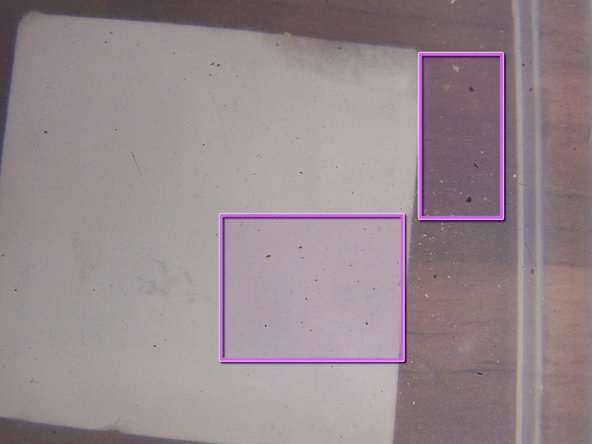소개
Usa las guías de reparación de iPhones para obtener instrucciones sobre cómo desmontar tu iPhone. Necesitarás un cepillo suave, alcohol isopropílico y un contenedor lo suficientemente grande como para sumergir la placa lógica de tu iPhone en alcohol. Es posible que necesites repetir los pasos de limpieza varias veces para un resultado óptimo. Estas sugerencias de limpieza no necesariamente arreglarán tu teléfono, pero una vez que hayas eliminado todo el líquido restante y que hayas limpiado la corrosión o los trozos de sólidos que podría haber, podrás comprobar si todo funciona o si, por el contrario, necesitas sustituir alguna pieza.
Para más información, consulta la guía iPhone Liquid Damage Repair.
필요한 것
-
-
Busque líquido o residuo entre la pantalla táctil y la pantalla LCD. Este teléfono muestra la acumulación de agua entre la pantalla táctil y la pantalla LCD, y probablemente contiene más líquido dentro.
-
En este caso, no hay daños evidentes o corrosión en el conector de la base externa.
-
No hay daños evidentes o corrosión en la toma de los auriculares.
-
-
-
Al levantar el panel frontal de este teléfono, la flexión para el conector de base se ha pegado a la parte posterior del marco medio.
-
-
-
La etiqueta adhesiva de daños de agua ahora es rosa, lo que indica que el interior de este teléfono estaba inundado de líquido.
-
La coloración de residuos y corrosión se puede ver claramente en los conectores de la pantalla LCD, el digitalizador y el sensor de proximidad, así como la cámara y la ranura de la tarjeta SIM.
-
-
-
La etiqueta engomada del sensor del agua del conector del muelle se ha vuelto rosa también, indicando la inundación líquida de este extremo del teléfono.
-
La parte superior de este conector de acoplamiento se ve bastante limpio, con sólo unos pocos cambios corrosivos verdes cerca del conector 4.
-
-
-
-
La parte trasera del ensamblaje de la pantalla muestra más corrosión verde y residuos en la pantalla LCD y los conectores del digitalizador.
-
La extracción de la pantalla LCD y la cubierta posterior del altavoz del oído y del sensor de proximidad revela daños líquidos al altavoz.
-
El sensor de proximidad está ligeramente dañado.
-
-
-
Busque las pestañas con hoyuelos en el escudo que se extienden hacia abajo sobre las pestañas conectadas a la placa base.
-
Usando su herramienta de plástico, agarre el borde de una lengüeta con hoyuelos cerca de una esquina del escudo, y levántela lejos de la placa lógica.
-
Teniendo cuidado con todos los pequeños componentes montados en superficie, trabaje alrededor de los bordes disponibles hasta que el escudo se libere.
-
-
-
Sumerja la placa lógica en alcohol isopropílico, y dejar que se remoje lo suficiente para aflojar los residuos endurecidos y para desplazar el resto del agua u otro líquido. Utilice un cepillo suave para eliminar la corrosión visible y los residuos.
-
Residuo de la placa base en el contenedor de alcohol isopropílico.
-
Limpie todos los extremos flexibles, contactos de la batería, conectores, chips y fusibles en la placa base con un cepillo suave.
-
Repita la limpieza si es necesario, o si todavía quedan restos de residuos.
-
Deje que la placa lógica u otras partes se sequen completamente antes de volver a montar.
-
-
-
Limpie la pantalla LCD con un paño humedecido con alcohol isopropílico. No se recomienda la inmersión, ya que el líquido puede dejar una marca detrás de la pantalla LCD.
-
Esta es la pantalla después de la limpieza. La marca de agua ya no es visible.
-
Para volver a montar el dispositivo, consulta las
Error
Example:
[Namespace:Which Entity|사람들이 해당 페이지에서 봤으면 하는 내용]
Current text:
[[Tema:iPhone|guías de reparación]]
Después de una limpieza repetida, este teléfono de ejemplo necesitaba que se sustituyeran los conectores 1, 2 y 3 de la placa lógica, una nueva pantalla LCD y un digitalizador. La corrosión en los extremos de los cables y los conectores no se pudo eliminar adecuadamente. Todas las demás funciones funcionaron y este iPhone vuelve a estar operativo. Buena suerte. Esperemos que esta guía demuestra que el daño líquido a tu iPhone no siempre es obvio o visible y que el desmontaje y la limpieza pueden beneficiar a algunos teléfonos expuestos al líquido.
Para volver a montar el dispositivo, consulta las
Error
Example:
[Namespace:Which Entity|사람들이 해당 페이지에서 봤으면 하는 내용]
Current text:
[[Tema:iPhone|guías de reparación]]
Después de una limpieza repetida, este teléfono de ejemplo necesitaba que se sustituyeran los conectores 1, 2 y 3 de la placa lógica, una nueva pantalla LCD y un digitalizador. La corrosión en los extremos de los cables y los conectores no se pudo eliminar adecuadamente. Todas las demás funciones funcionaron y este iPhone vuelve a estar operativo. Buena suerte. Esperemos que esta guía demuestra que el daño líquido a tu iPhone no siempre es obvio o visible y que el desmontaje y la limpieza pueden beneficiar a algunos teléfonos expuestos al líquido.
다른 188명이 해당 안내서를 완성하였습니다.
다음 번역가들에게 특별히 감사 드립니다:
100%
이 번역자 분들은 저희가 세상을 수리하는데 동참해 주시는 분입니다! 기여하시겠습니까?
번역 시작하기 ›
댓글 56개
you're welcome shai, hope all the other repairs go so well
Hi, I have a quick question. Is 70% Isopropyl alcohol good enough to clean the logic board or does it HAVE to be either 90% or 99%? Thank you so much for your help.